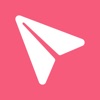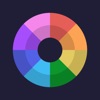Wie ändert man DNS auf dem iPhone oder iPad?
Was ist DNS?
Heute möchte ich Ihnen zeigen, wie Sie DNS auf dem iPhone oder iPad ändern. Und lassen Sie uns zuerst lernen, was DNS ist.
DNS steht für Domain Name System. Es handelt sich um ein System, das Domänennamen in IP-Adressen übersetzt. Jedem Gerät, das eine Verbindung zum Internet herstellt, wird eine eindeutige IP-Adresse zugewiesen, eine Zahlenfolge, die den Standort des Geräts im Internet identifiziert. Allerdings kann es für Menschen schwierig sein, sich IP-Adressen zu merken und zu verwenden. Hier kommt DNS ins Spiel.
DNS funktioniert wie ein Telefonbuch für das Internet. Wenn Sie in Ihrem Webbrowser einen Domänennamen eingeben, beispielsweise „google.com“, fordert Ihr Gerät einen DNS-Server an, diesen Domänennamen in eine IP-Adresse zu übersetzen. Der DNS-Server sucht nach der mit diesem Domänennamen verknüpften IP-Adresse und sendet sie an Ihr Gerät zurück. Ihr Gerät verwendet dann diese IP-Adresse, um eine Verbindung zu Ihrer angeforderten Website herzustellen.
DNS ist eine kritische Komponente der Internet-Infrastruktur. Es ermöglicht Benutzern den Zugriff auf Websites und andere Online-Ressourcen mit leicht zu merkenden Domainnamen, ohne sich lange Zahlenfolgen merken zu müssen. DNS trägt auch dazu bei, die Geschwindigkeit und Effizienz von Internetverbindungen zu verbessern, sodass Geräte schnell und einfach die benötigten Ressourcen im Internet finden können.
So ändern Sie DNS auf dem iPhone
Manchmal müssen Sie Ihre ändern DNS um ein reibungsloses Netzwerk zu machen iOS, aber du weißt nicht, wie es geht. Befolgen Sie diese detaillierte Anleitung, um es zu erhalten.
Bitte verbinden Sie WIFI und führen Sie dann die folgenden Schritte aus.
1. Gehen Sie zu Einstellungen und öffnen Sie WLAN oder WI-FI.



2. Tippen Sie auf die Schaltfläche „i“, suchen Sie nach „DNS ändern“ und tippen Sie darauf.



3. Wählen Sie „Manuell“ und löschen Sie den vorhandenen DNS-Server.



4. Fügen Sie zwei DNS-Server hinzu und tippen Sie auf „Speichern“.
Wir verwenden beispielsweise die IP-Adressen 8.8.8.8 und 114.114.114.114 von DNS-Servern. Es ist die gleiche Methode, um andere gewünschte DNS-Server hinzuzufügen.



Hinweis: Wenn Sie den vorherigen DNS-Server wieder verwenden möchten, gehen Sie zurück zu „DNS konfigurieren“, wählen Sie „Automatisch“ und tippen Sie auf „Speichern“. Der letzte DNS-Server wird zurückkommen.



Oben finden Sie die detaillierten Schritte zum Einrichten von DNS auf dem iPhone.
Verwandte Apps
Aktuelles
- Wie erhalten Sie die Mighty Party-Cheats auf Ihren Geräten?
- Bus Simulator Ultimate 2023-Leitfaden: Rezension, Tipps, Mod und Download
- Wie bekommt man in Hungry Shark Evolution alle Haie ins Spiel?
- Wie installiert man AppSync Unified nach dem Jailbreak?
- Geometry Dash Mod APK mit Speed-Hack, kostenloser Download auf iOS 17, kein Jailbreak
- Wie ändert man DNS auf dem iPhone oder iPad?